בעת הוספת דף מודרני לאתר , עליך להוסיףולהתאים אישית רכיבי Web Part, שהם אבני הבניין של הדף שלך. מאמר זה מתמקד ב- Web Part שנשמר עבור בהמשך.
המשתמשים יכולים "לשמור" עמודים, רשומות חדשות ומסמכים כדי להציג אותם מאוחר יותר SharePoint. לאחר מכן, הם יכולים להציג בקלות את מה שהם שמרו עם ה- Web Part שנשמר עבור ה- Web Part במועד מאוחר יותר.
הערות:
-
ניתן לשמור רק דפים ופרסומים של חדשות במועד מאוחר יותר בדפדפן. באפליקציה SharePoint למכשירים ניידים, באפשרותך גם לשמור מסמכים בהמשך.
-
שמירה במועד מאוחר יותר אינה נתמכת עבור משתמשים אורחים. ייתכן שהם יוכלו לבחור שמור במועד מאוחר יותר, אך הפריט לא יישמור.
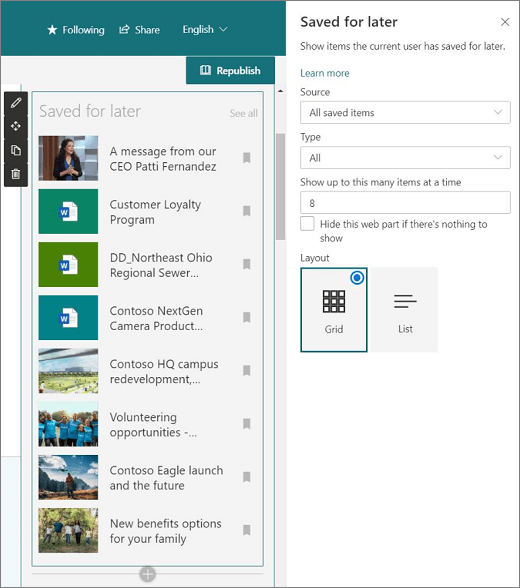
כדי להסיר פריטים שנשמרו, מציגי הדף יכולים לבחור בלחצן שמור בהמשך ב- Web Part שנשמר עבור פריטים מאוחרים יותר. ניתן גם להסיר פריטים על-ידי בחירה בלחצן שמור בהמשך בחלק התחתון של עמוד SharePoint או על-ידי בחירת האפשרות בספריית מסמכים. כל אחת מאפשרויות אלה מסירה את הפריטים מרשימת הפריטים שנשמרו, ולא רק את הפריטים המוצגים ב- Web Part.
הערה: Web Part זה אינו זמין ב-SharePoint Server, U.S. Government GCC High ו- DoD, Office 365 על-ידי 21Vianet.
הוספת ה- Web Part שנשמר עבור מאוחר יותר לדף
-
עבור אל הדף שבו ברצונך להוסיף את ה- Web Part.
-
אם אינך נמצא כבר במצב עריכה, לחץ על ערוך בחלק השמאלי העליון של הדף.
-
רחף עם העכבר מעל או מתחת ל- Web Part קיים או מתחת לאזור הכותרת ובחר

-
בארגז הכלים של ה- Web Part, השתמש בתיבת החיפוש כדי לחפש את שמור במועד מאוחר יותר. לאחר מכן, בחר את ה- Web Part שנשמר עבור מאוחר יותר.
-
לחץ על ערוך Web Part

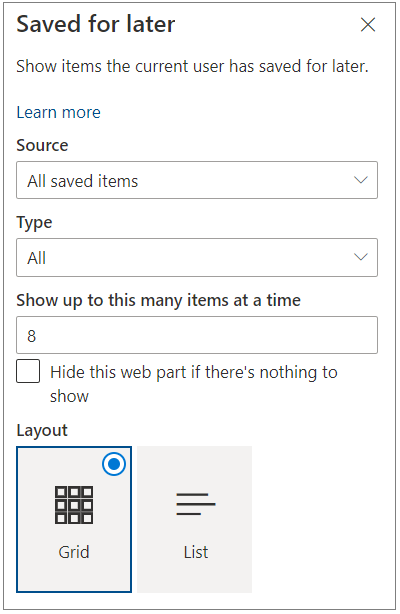
-
תחת מקור,בחר את כל הפריטים שנשמרו (כדי להציג את כל הפריטים של מציג העמודים ברחבי SharePoint ) או פריטים שנשמרו מאתר זה (כדי להציג את כל הפריטים השמורים של המשתמש מהאתר שבו ממוקם הדף).
-
תחת הקלד, בחר את סוג הפריטים להצגה: כל הפריטים, העמודים או המסמכים.
-
הזן מספר בתיבה הצג פריטים רבים אלה בכל פעם כדי להגביל את מספר הפריטים השמורים המוצגים. באפשרותך להציג עד 50 פריטים בכל פעם.
-
בחר את תיבת הסימון עבור הסתר Web Part זה אם אין מה להציג אם אינך מעוניין שה- Web Part יופיע כאשר למשתמש אין פריטים שמורים. השטח שבו ה- Web Part תופס גם הוא יוסתר עד להצגה של פריטים.
-
בחר פריסה.










